
ebayで「売るために」必要な事〜Promoted listingとMarkdown Manager〜
ストア登録をすると、お客さんが回遊するとお伝えしましたが、それ以上に大切な事があります。
それは、「Promoted listing 」と「Markdown Manager」が利用できるようになる事です。
名前だけ聞いてもちんぷんかんぷんだと思いますので、説明していきたいと思います。
Promoted listing
ebayに手数料を支払う事で、アイテムの露出を上げる=上位表示されるようになる機能です。
上位表示されないとお客さんの目に触れないので売れる事はありません。
上位表示に一番必要なの行動は「出品」ですが、この機能と合わせる事で、売れるアイテムが増えていく印象です。
具体的な設定方法は以下の通りです。ます「My ebay」の「Selling」から「Seller hub」を呼び出します。
そこから、下記のように「Promoted Listings」をクリック。

下記の通り「Create a new campaign」をクリック。

すると、下記のように2つの選択肢が現れます。
「How do you want to create your campaign?」=どのような方法でキャンペーンを打ちたいですか?
という質問です。
一つは「Select listings individually」=プロモーションを打つアイテムを一つずつ選択する。
これは500アイテムまで選ぶことが出来ます。
そして、もう一つが「Select listings in bulk」=いっぺんにアイテムを選択する。
こちらは25,000アイテムまで選択する事ができます。

僕は一つずつ選択するのが面倒、もといできるだけ多くのアイテムでプロモーションを打ちたいので右側のSelect listings in bulkを選択しています。
次にカテゴリーを選択します。ebayカテゴリーか、ストアカテゴリーか、です(両者の違いについては、こちらの記事をご参考に)。

ここでも、僕はできるだけ多くのアイテムを対象にしたいので、Allを選択します。
次に、Choose your ad strategyを選びます。これは、商品が売れた際に、売上の何%をebayに支払うかという事を選択するものです。
「Exceed trending rates by」 = トレンドレートを超える分の〇〇%だけをebayに渡す
※アイテムによってトレンドレート(よく設定されているレート)というものがありトレンディングレートは、そのレートを〇%上回るかという事です。それ説明が面倒なので割愛します。
僕は、「Apply same rate to all listing」=すべての商品に対して同率の支払い率を設定する
を選択しています。
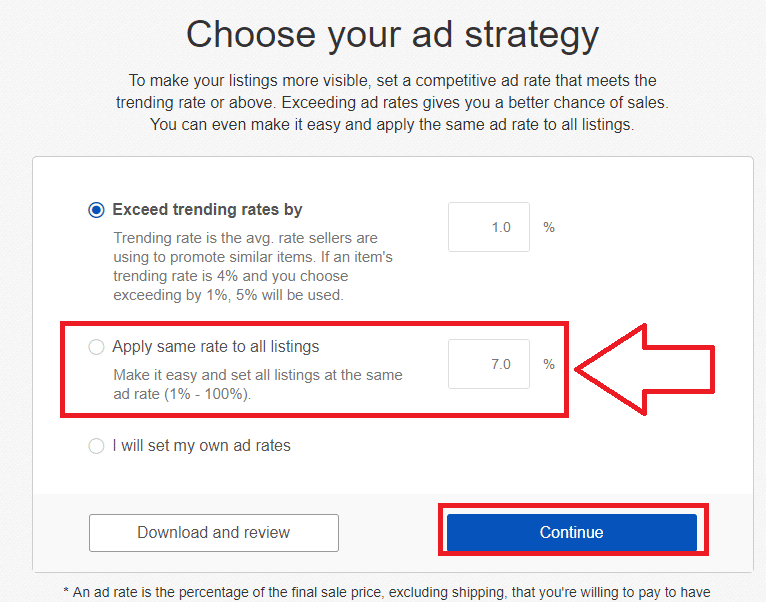
これは、「何が売れても売上の〇〇%をebayに支払う」というものです。1%~30%まで選択できます。
最後に、利用規約に同意後、Launch=開始をクリックします。

下記のような画面が出たらプロモーションを打つことができたという事です。

この手数料ですが、アイテムが売れた時に初めて掛かるので、事前に設定する事に対しては、特に恐れる必要はありません。
これを設定するのとしないのでは、売上に差が出ます。
大体30%〜50%売上がアップしますので設定しない手はありません。
逆に言うと、ストア登録しないとこのプロモーションが打てないので、大きな売上を見込むことができないので、数十万円以上を稼ぎたいなら、ぜひ設定すべきですね。
Markdown Manager
これは簡単に言うと「セール」です。
◯◯%引きとかが出来る機能です。
こちらについても説明していきたいと思います。
まずセールについては、毎日打つと「この店はいつもセールやってるな」と思われてしまいます。
よく、駅前とかにいつも閉店セールやってて何年も閉店していない店があったと思いますが、毎日セールを打つと同じような認識をされてしまいます。
セールを打つタイミングはebayへのアクセスが集中する土日がいいでしょう。ヤフオクとかでも、日曜日の夜とかに終了時間を設定すると高く売れるみたいのがあるみたいで、ebayでも売れやすいのは、やっぱり土日です。
あとは、アメリカの給料日に合わせるというのも手です。
僕のアメリカ在住の外注さんに聞いたところ、アメリカは(企業によるが)給料は隔週払いらしいです。
詳細は下記をご参照。
https://controller.psu.edu/2018-2019-payroll-schedule1
設定方法
では、実際の設定方法についてみていきましょう。
まず、「Seller hub」から「Markdown Manager」を選択します。
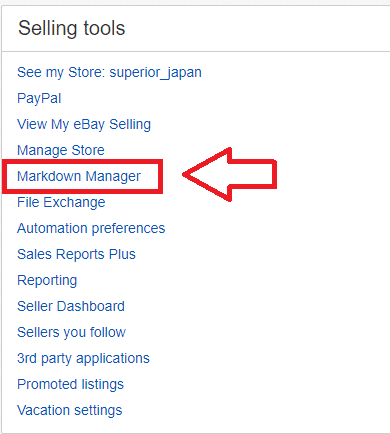
「Create a promotion」から「Sale event + markdown」を選択。
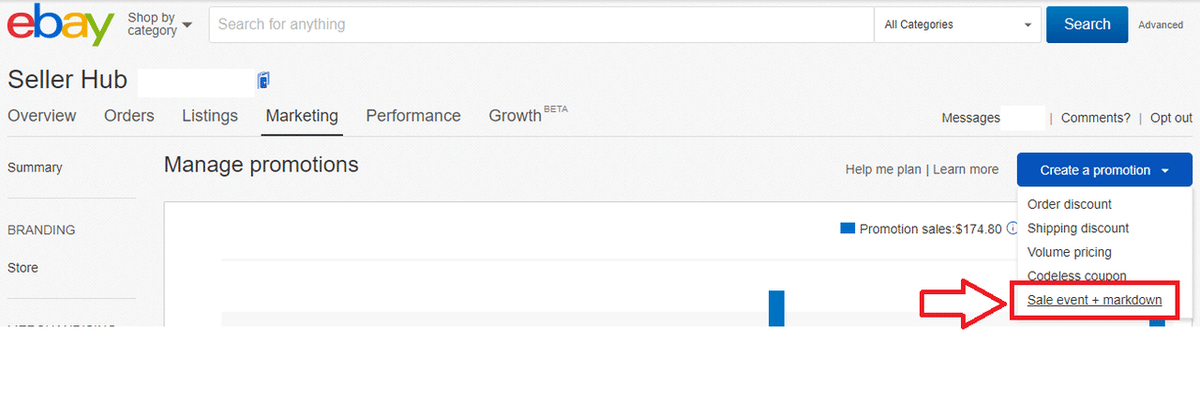
「Create a sales event」の画面から「Choose your discount」の選択肢を見ていきます。
①「Take 〇% off each item」=対象品から〇%のディスカウントをする
②「Take $ 〇 off each item」=対象品から$〇のディスカウントをする
の二つから選択することができます。
当然、アイテムによって単価は違いますので、僕の場合は①を選択しています。
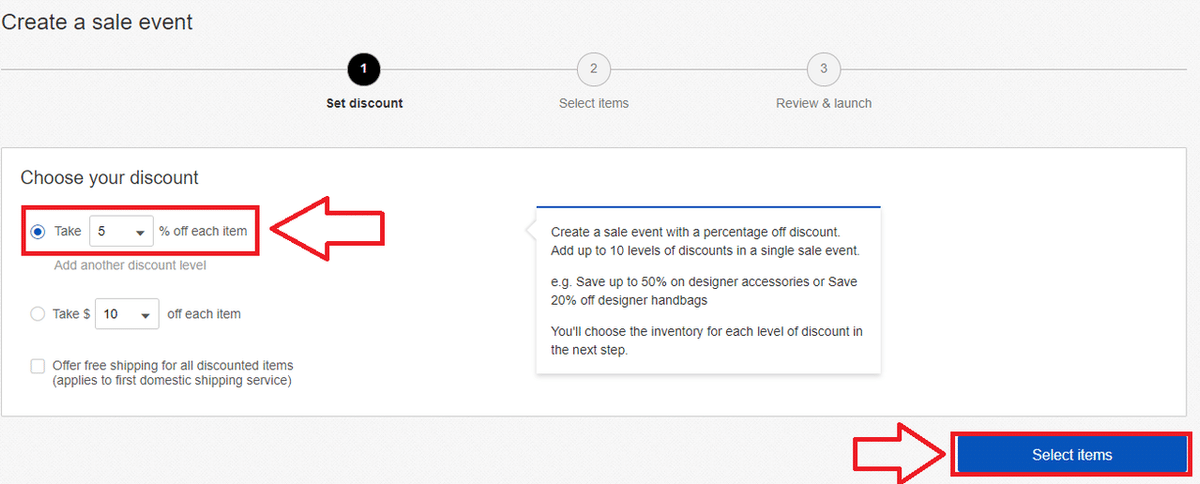
次に対象アイテムの範囲を選択します。
「Select items」で一つ一つアイテムを選択するか、「Create rules using categories」でカテゴリー別に対象品を選択していくか、です。
前者は500品まで、後者は10,000品まで選択する事が出来ます。
僕は横着なので、後者を選択しています。

その後、どのカテゴリーのアイテムを選択するか、という画面に行きます。
ebayカテゴリーかストアカテゴリーかを選択したら「Save and review」をクリック。
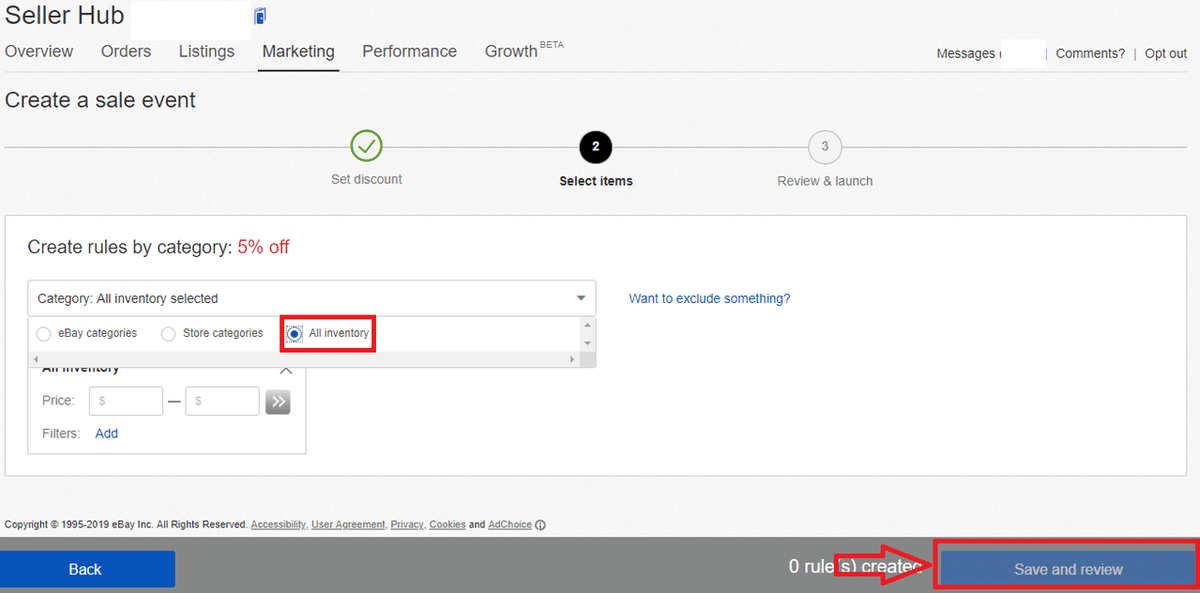
最後に対象期間を決めます。
デフォルトでは1か月となっていますが、前述のとおりあまり長く設定しないほうがいいかも知れません。

最後に「Launch」をクリックしたら、完了です。
以上でPromoted ListingとMarkdown Managerの説明は終わります。
今回の記事は、テクニックとしては最重要事項といっても過言ではないぐらい重要なものです。
これらが出来れば、売上も結構変わってくると思うので、ぜひ試してみてください。
それでは、また。
おわり
この記事が気に入ったらサポートをしてみませんか?
